|
연락처를 엑셀에서 편집을 하거나 백업하고자 하는 경우 내보내는 방법을
살펴보겠습니다.
<1> 파일 메뉴에서 가져오기/내보내기를 클릭합니다.
<2> 내보내기-파일을 선택한 후 다음 단추를 클릭합니다.
<3> 파일로 내보내기 대화상자에서 Microsoft Excel를 선택하고 다음 단추를
클릭합니다.
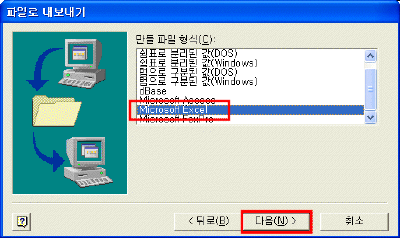
<4> 파일로 내보내기 대화상자에서 연락처를 선택하고 다음 단추를 클릭합니다.
<5> 찾아보기 단추를 클릭합니다. 찾아보기 대화상자에 저장 위치 드롭다운 단추를 클릭하고 원하는
저장 위치를 찾습니다.
<6> 저장할 이름을 입력하고 확인 단추를 클릭합니다. 다음 단추를 클릭합니다.
<7> 사용자 지정 필드 매핑 단추를 클릭하여 매핑을 확인합니다.
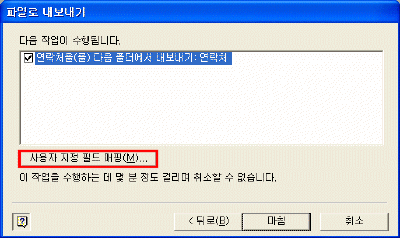
<8> 정확하게 지정되었다면 확인 단추를 클릭하고 파일로 내보내기 대화 상자에서 마침 단추를
클릭합니다. |